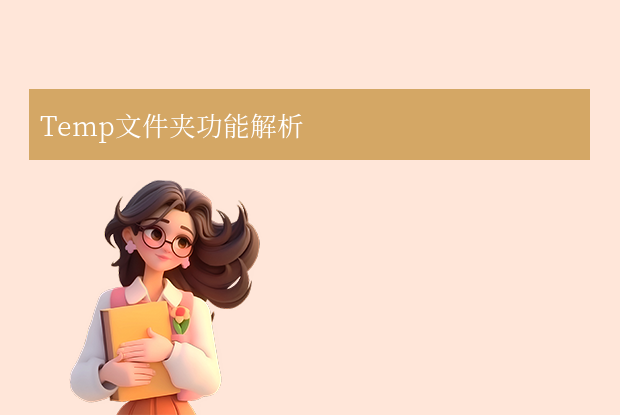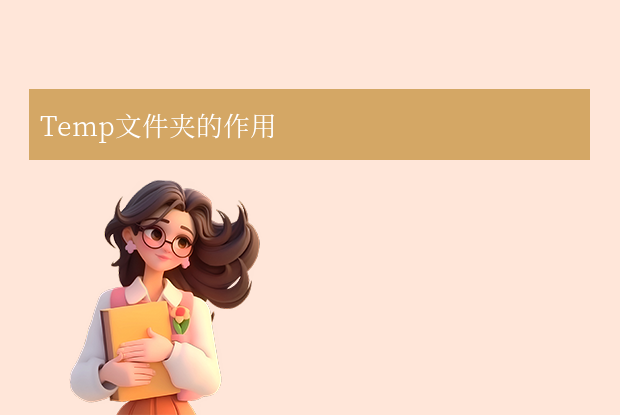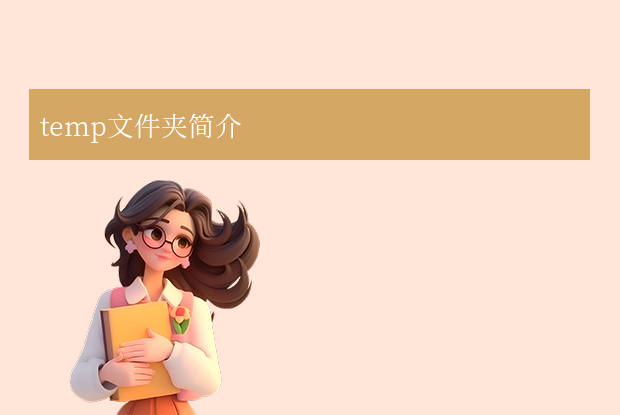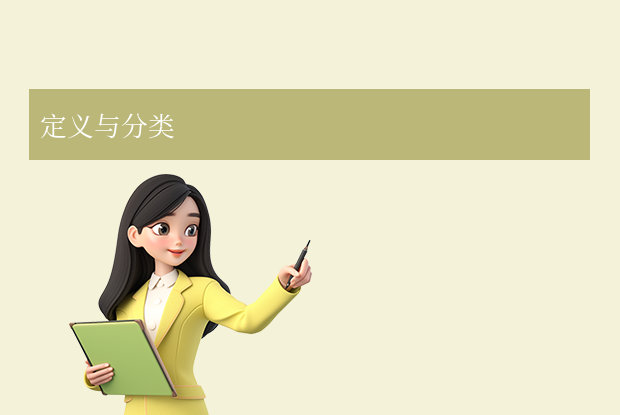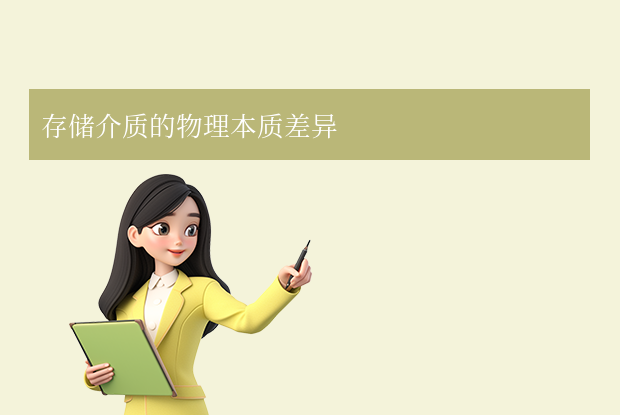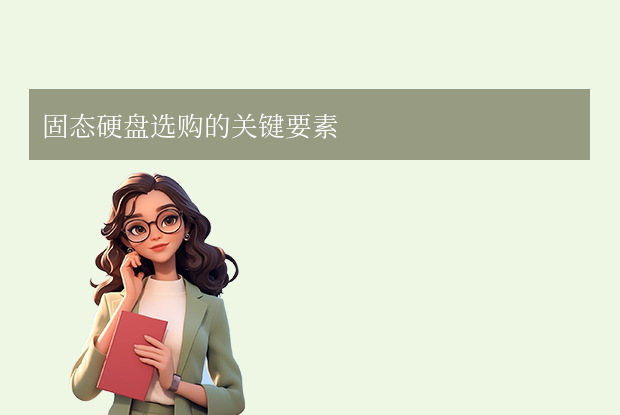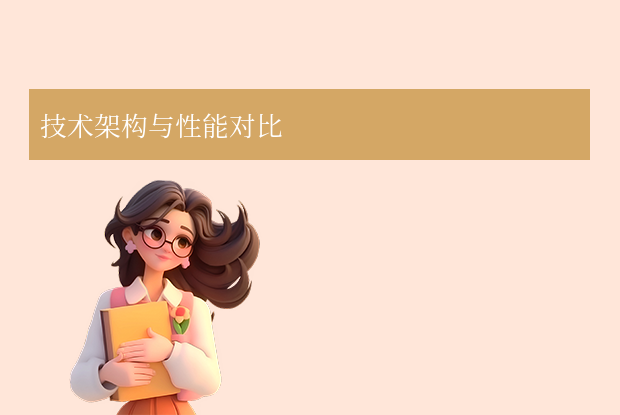当您打开Windows系统的C盘时,常会看到一个名为"Temp"的文件夹。这个文件夹往往占据不小的存储空间,许多用户会疑惑:“temp文件夹可以删除吗?删除后会影响系统运行吗?”本文将为您全面解析Temp文件夹的作用、清理风险与正确操作方法。
一、Temp文件夹的"可删清单"与"死亡名单"
1.1 可安全删除的5类文件
| 文件类型 | 识别特征 | 推荐清理工具 |
| 过期安装包 | *.msi / *.exe | 磁盘清理工具 |
| 浏览器缓存 | Chrome/Firefox路径 | CCleaner |
| 软件自动备份 | *.bak / *.tmp | 手动筛选删除 |
| 崩溃日志 | *.log / *.dmp | PowerShell命令 |
| 视频缓冲文件 | *.cache / *.buffer | 各播放器自带清理 |
1.2 绝对不能碰的3类文件
⚠️ 系统核心文件
winsxs文件夹内容EdgeUpdate相关文件
⚠️ 正在使用的文件
- 文件名带
~$前缀的Office临时文件 - 视频剪辑软件的渲染缓存(如Premiere的.pep文件)
⚠️ 特殊标识文件
- 隐藏的
desktop.ini - 系统权限文件(右键查看属性带盾牌图标)
二、Windows系统4步安全清理法
步骤1:系统原生工具深度清理
1、Win+S搜索"磁盘清理"
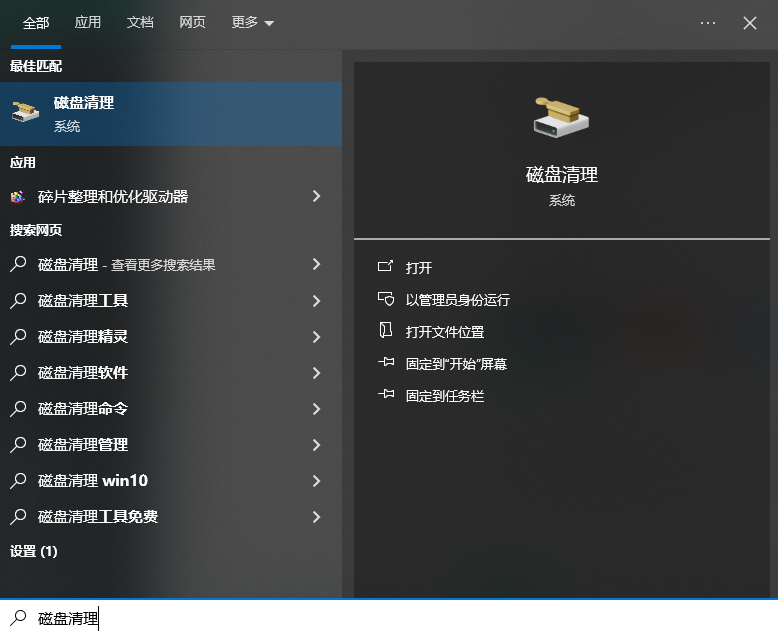
2、勾选以下选项:
- Windows更新清理(可释放10GB+)
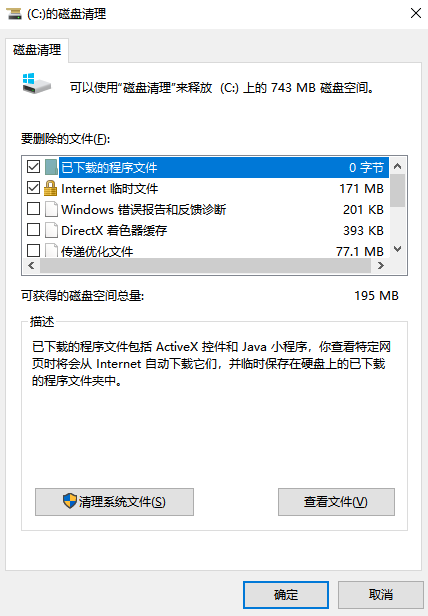
- 临时互联网文件
- 缩略图
3、点击"清理系统文件"获取管理员权限
4、勾选"设备驱动程序包"(旧驱动备份)
步骤2:精准手动清理

步骤3:专业工具辅助
| 工具名称 | 使用场景 | 特色功能 |
| TreeSize | 可视化分析空间占用 | 热图显示文件分布 |
| WizTree | 快速扫描大文件 | 支持NTFS文件系统秒扫 |
| PrivaZer | 深度擦除残留数据 | 军工级文件粉碎 |
步骤4:自动清理设置
1、创建任务计划程序:
- 触发器:每日凌晨3点
- 操作:启动PowerShell脚本

三、Mac用户专属清理方案
3.1 终端清理命令大全

3.2 可视化工具推荐
- CleanMyMac X:智能识别Adobe全家桶缓存
- OnyX:修复磁盘权限+清理系统缓存
- DaisyDisk:太空舱式空间分析界面
四、Linux系统维护指南
4.1 自动清理脚本

4.2 内存缓存释放

五、数据安全三重保险
保险1:删除前的防护措施
1、创建系统还原点:- Windows:
控制面板 → 系统 → 系统保护
- macOS:
Time Machine全盘备份
- 使用
Process Explorer查看文件占用情况
保险2:误删应急恢复
| 工具名称 | 适用场景 | 恢复成功率 |
| 转转大师数据恢复 | 快速恢复刚删除的文件 | 85% |
| R-Studio | 深度扫描格式化磁盘 | 90% |
| TestDisk | 分区表修复+文件恢复 | 78% |
保险3:预防性设置

六、专家建议:清理时间表
| 用户类型 | 推荐频率 | 最佳时机 | 预期释放空间 |
| 普通用户 | 每月1次 | 系统更新后 | 2-5GB |
| 设计师 | 每周1次 | 项目交付次日 | 10-20GB |
| 程序员 | 每日1次 | 下班关机前 | 1-3GB |
| 视频剪辑师 | 每项目1次 | 渲染输出完成后 | 50-100GB |
终极提示:
Temp文件夹清理要遵循"3-2-1法则":- ✅ 3次确认文件类型
- ✅ 2种工具交叉验证
- ✅ 1份完整备份


 技术电话:17306009113
技术电话:17306009113 工作时间:08:30-22:00
工作时间:08:30-22:00 常见问题>>
常见问题>> 转转大师数据恢复软件
转转大师数据恢复软件
 微软office中国区合作伙伴
微软office中国区合作伙伴
 微信
微信 微信
微信 QQ
QQ QQ
QQ QQ空间
QQ空间 QQ空间
QQ空间 微博
微博 微博
微博
 压缩文件可以恢复原文件吗
压缩文件可以恢复原文件吗
 免费下载
免费下载